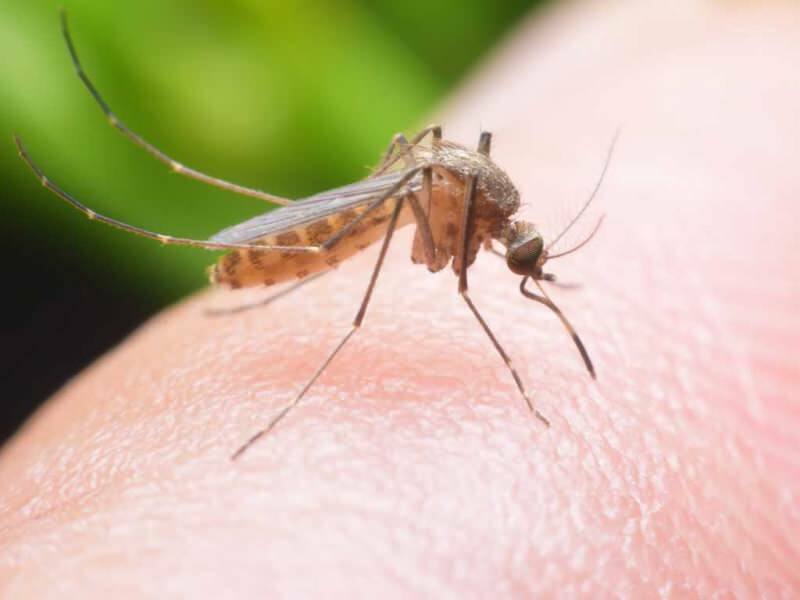Melyik WiFi Router rádiócsatornát kell használni?
Hardver Otthoni Hálózatépítés / / March 18, 2020
Rossz WiFi kapcsolat? Lassú internetsebesség? Csomagvesztés? Megszakadt kapcsolatok? Próbálja meg megváltoztatni a csatornát a WiFi útválasztón.
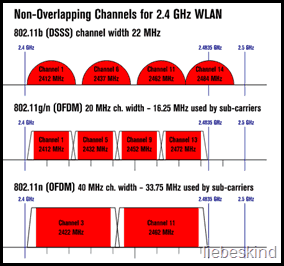 A vezeték nélküli útválasztó beállítási oldalán lehetősége van a WiFi rádiócsatorna vagy a WLAN-csatorna megváltoztatására. A 2,4 GHz-es sávban az 1-11 csatornák közül választhat. Az 5 GHz-es sávban általában 36, 40, 44, 48, 149, 153, 157 és 161 választhat (pl. Vezeték nélküli N az Egyesült Államokban). Az alapértelmezett csatorna általában 2,4 GHz-es 6-os csatorna. De meg kellene változtatnod?
A vezeték nélküli útválasztó beállítási oldalán lehetősége van a WiFi rádiócsatorna vagy a WLAN-csatorna megváltoztatására. A 2,4 GHz-es sávban az 1-11 csatornák közül választhat. Az 5 GHz-es sávban általában 36, 40, 44, 48, 149, 153, 157 és 161 választhat (pl. Vezeték nélküli N az Egyesült Államokban). Az alapértelmezett csatorna általában 2,4 GHz-es 6-os csatorna. De meg kellene változtatnod?
Ez a válasz attól a környezettől függ, ahol az útválasztó fel van állítva. A végső cél az, hogy olyan WLAN csatornát válasszunk, amelyikben a legkevesebb a forgalom, és ezért a legkevesebb a rádióinterferencia. Ebben a cikkben bemutatok néhány gyors tippet a legjobb WiFi rádiócsatorna kiválasztásához. Ezzel megbízhatóbbá és valószínűleg gyorsabbá válik a WLAN-kapcsolat.
2,4 GHz vs. 5 GHz
Ha van két sávos 802.11 g / n útválasztó esetén lehetősége van az 5 GHz-es sáv használatára. De kell? Talán. A legtöbb műszaki specifikációval ellentétben a magasabb szám nem jelenti automatikusan a jobb teljesítményt. Íme, amit tudnia kell az 5 GHz-esről:
- Az 5 GHz-et a 802.11 a / h / j / n szabványok használják. A vezeték nélküli G és B nem fog működni 5 GHz-en. Ez azt jelentheti, hogy a csatorna kevésbé zsúfolt, és ezért jobb frekvencia a vezeték nélküli N router számára. De vannak más tényezők is, amelyeket figyelembe kell venni.
- Az 5 GHz-es energia több energiát igényel a kikapcsoláshoz, ezért rövidebb tartományban van, mint 2,4 GHz. Az 5 GHz-es eredményekkel a legjobb eredményt érheti el, ha látótávolsága van a routerrel (ugyanaz a padló, nincs falak stb.).
- Nem minden vezeték nélküli adapter támogatja az 5 GHz-et. Nincs értelme 5 GHz-es jelet sugározni, ha a számítógép / konzol / táblagép nem veszi ezt a jelet.
Ha problémái vannak a vezeték nélküli N-eszközökkel való csatlakozással vagy a jelerősséggel, akkor érdemes lehet kipróbálni csak a 2,4 GHz-es átváltást, különösen, ha a sáv nem különösebben zsúfolt. De ha kollégiumi vagy apartmankomplexumban él, tucatnyi útválasztóval, távirányítóval, garázskapu nyitóval, vezeték nélküli billentyűzettel stb. minden sugárzás a 2,4 GHz-es frekvencián, majd az 5 GHz-re történő váltás némi megkönnyebbülést jelenthet.
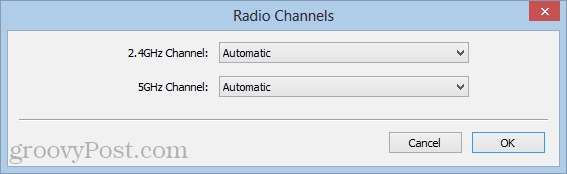
A WLAN csatorna forgalmának felmérése
Más emberek útválasztói (ha van, OPR) a WiFi rádiózavarok legnagyobb oka. Az OPR különösen problematikus, ha sok szomszédja van ugyanabban a vezeték nélküli rádiócsatornában. És ha figyelembe vesszük, hogy a legtöbb területnek csak egy vagy két internetszolgáltatója van (Comcast vagy a másik srác), akkor valószínű, hogy ugyanazok a technológiák jelennek meg, és pontosan azonos módon állítják fel az otthoni hálózatokat. Még akkor is, ha szomszédai megvásárolják a saját útválasztóikat a polcról, nagy esély van arra, hogy az 1., 6. vagy 11. csatornán kerülnek bevezetésre (általános alapértelmezés).
Nyilvánvaló megoldás az, hogy a leginkább használt vezeték nélküli csatornákat leugrik. Ennek megállapításához egy botlik segítségével elemezheti a rendelkezésre álló WiFi hálózatokat. NetStumbler egy népszerű választás, de egyes vezeték nélküli eszközökkel nem működik (nem tudtam rávenni, hogy működjön a Windows 8 rendszerben). Van egy Android alkalmazás, az úgynevezett Wifi elemző amely okostelefonokon és táblagépeken működik. Nemrégiben használtam A Meraki WiFi Stumbler eszköz, amely egy Java alkalmazás, amely közvetlenül a böngészőjében működik.
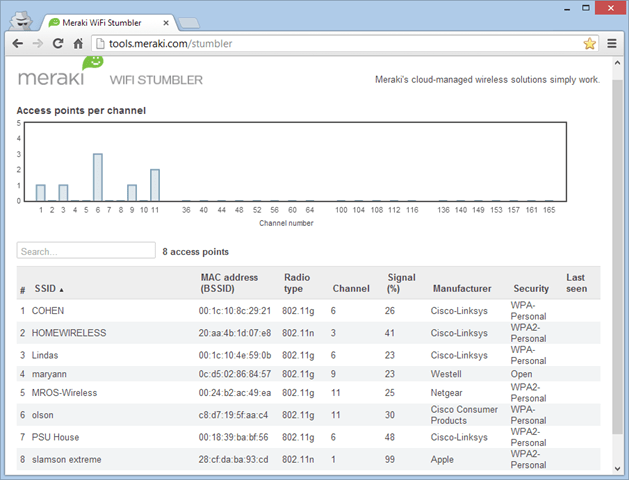
A Meraki sávdiagramon is megadja a csatornánkénti hozzáférési pontokat. Mint láthatja, a szomszédságom nem tér el túlságosan a normától - sok a 6. csatorna, a 11 a második helyen. Én inkább külvárosi utcában lakom, nem pedig zsúfolt városrészben, tehát a dolgok nem olyan rosszak nekem. De nem lenne szokatlan, ha tíz vagy több embert látna mind a 6. csatornán.
Ökölszabály
Ha nem akarja átélni a hálózati környezet vizsgálatának és értékelésének minden nehézségét, akkor próbáljon tovább lépni, és néhány általános feltételezés alapján megismételni. Ha meg akarja próbálni javítani a WiFi jelet próba és hiba útján, próbálkozzon az alábbi lépésekkel:
1. Letiltja az 5 GHz-et. Ha vezeték nélküli N-eszközei próbálnak elérni egy útválasztót egy másik helyiségben 5 GHz-nél, próbáld ki kapcsolni, és nézd meg, hogy jobban tud-e a 2,4 GHz-en.
2. Szálljon le a 6. csatornáról. Próbáld meg inkább az 1. vagy a 11. csatornát, amelyek a 6-ból a legtávolabbiak. Ezután próbálja meg a 3-at vagy a 9-et.
3. Válassza az automatikus lehetőséget. Egyes vezeték nélküli hozzáférési pontok, például a Airport Extreme, beépített spektrum-elemzéssel rendelkeznek, amely lehetővé teszi számukra, hogy automatikusan kiválasztják a legkevésbé zsúfolt csatornát.
Következtetés
A vezeték nélküli sáv és csatornád finomítása a jéghegy csúcsa, amikor optimalizálni kell a vezeték nélküli sebességet és a megbízhatóságot. De ezek viszonylag alacsony akasztható gyümölcsök, mivel a csatorna megváltoztatása könnyű, és fokozhatja a teljesítményt. Adj neki egy képet, és ha ez nem működik, ugorjon a következő tippre.
Melyik WiFi csatornát használja? Miért? Tudassa velünk a megjegyzésekben.